Tabela słów kluczowych
Ostatnia aktualizacja środa, 1 maja 2024
Kolumny
Słowo kluczowe
Słowo kluczowe to wyszukiwana fraza, którą chcesz wyszukać w Google lub innej wyszukiwarce. Pamiętaj, że możesz wyszukiwać określone słowa kluczowe po prostu naciskając Ctrl+F (lub klikając lejek obok nagłówka).

Możesz także kliknąć poszczególne słowa kluczowe, aby wy�świetlić historię rankingu dla tego słowa kluczowego.
Typ wyszukiwania
Dla każdego słowa kluczowego wyszukiwanie można przeprowadzić na urządzeniu mobilnym lub komputerze stacjonarnym. Z każdym słowem kluczowym może być powiązana tylko jedna wyszukiwarka. Powiel słowo kluczowe, aby śledzić je dla obu urządzeń.
Oznaczone gwiazdką
Słowa kluczowe oznaczone gwiazdką to słowa kluczowe, które chcesz mieć na oku. Możesz ich użyć do szybkiego wyświetlenia tylko najważniejszych słów kluczowych, odfiltrowując te nieoznaczone gwiazdką. Ponadto będziesz otrzymywać powiadomienia, jeśli nastąpią znaczące zmiany w rankingach słów kluczowych oznaczonych gwiazdką.
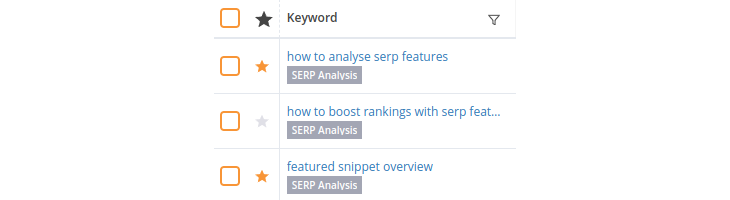
W tym przykładzie oznaczyliśmy gwiazdką "jak analizować funkcje serp" i "przegląd featured snippet" i możemy łatwo znaleźć te słowa kluczowe, stosując filtr "Oznaczone gwiazdką".
Domena
Powiązana domena dla każdego słowa kluczowego. Ta kolumna jest najbardziej istotna podczas przeglądania listy słów kluczowych w widoku grupowym, ponieważ słowa kluczowe tutaj mogą być powiązane z różnymi domenami.
Opis
Możliwe jest napisanie niestandardowego opisu dla każdego słowa kluczowego. Jest on zapisywany i wyświetlany w tej kolumnie.
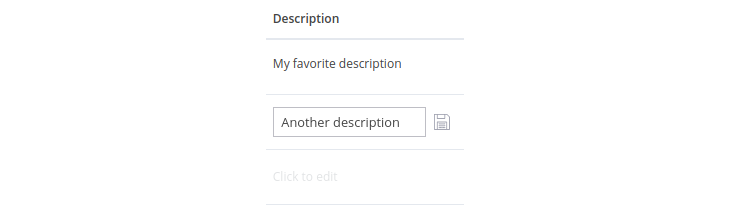
Lokalizacja
Dla każdego słowa kluczowego można określić konkretną lokalizację i język + kraj (znane również jako ustawienia regionalne). Jest to określane podczas dodawania słowa kluczowego, a wybrana lokalizacja i ustawienia regionalne są wyświetlane w tej kolumnie. Lokalizacja jest wolnym tekstem i jest dopasowywana przez Google w celu znalezienia najlepszego dopasowania w wybranym kraju. Zalecamy zawsze wybieranie sugestii Google podczas dodawania słów kluczowych.
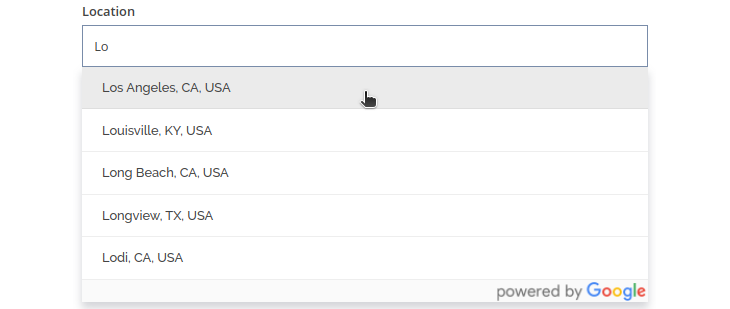
Jeśli lokalizacja pozostanie pusta, wyszukiwanie zostanie przeprowadzone na poziomie ogólnym według kraju. Na poniższym obrazku najwyższa lokalizacja jest na poziomie kraju, podczas gdy pozostałe mają określoną lokalizację.
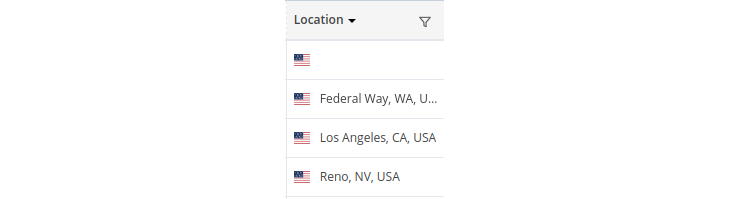
Intencja wyszukiwania
Kolumna intencji wyszukiwania pokazuje intencję wyszukiwania opartą na zastrzeżonym modelu sztucznej inteligencji AccuRanker. Kliknij tutaj, aby zapoznać się z intencjami wyszukiwania.
Na liście słów kluczowych można filtrować według intencji wyszukiwania na wiele sposobów, wybierając na przykład słowa kluczowe o charakterze zarówno informacyjnym, jak i komercyjnym.
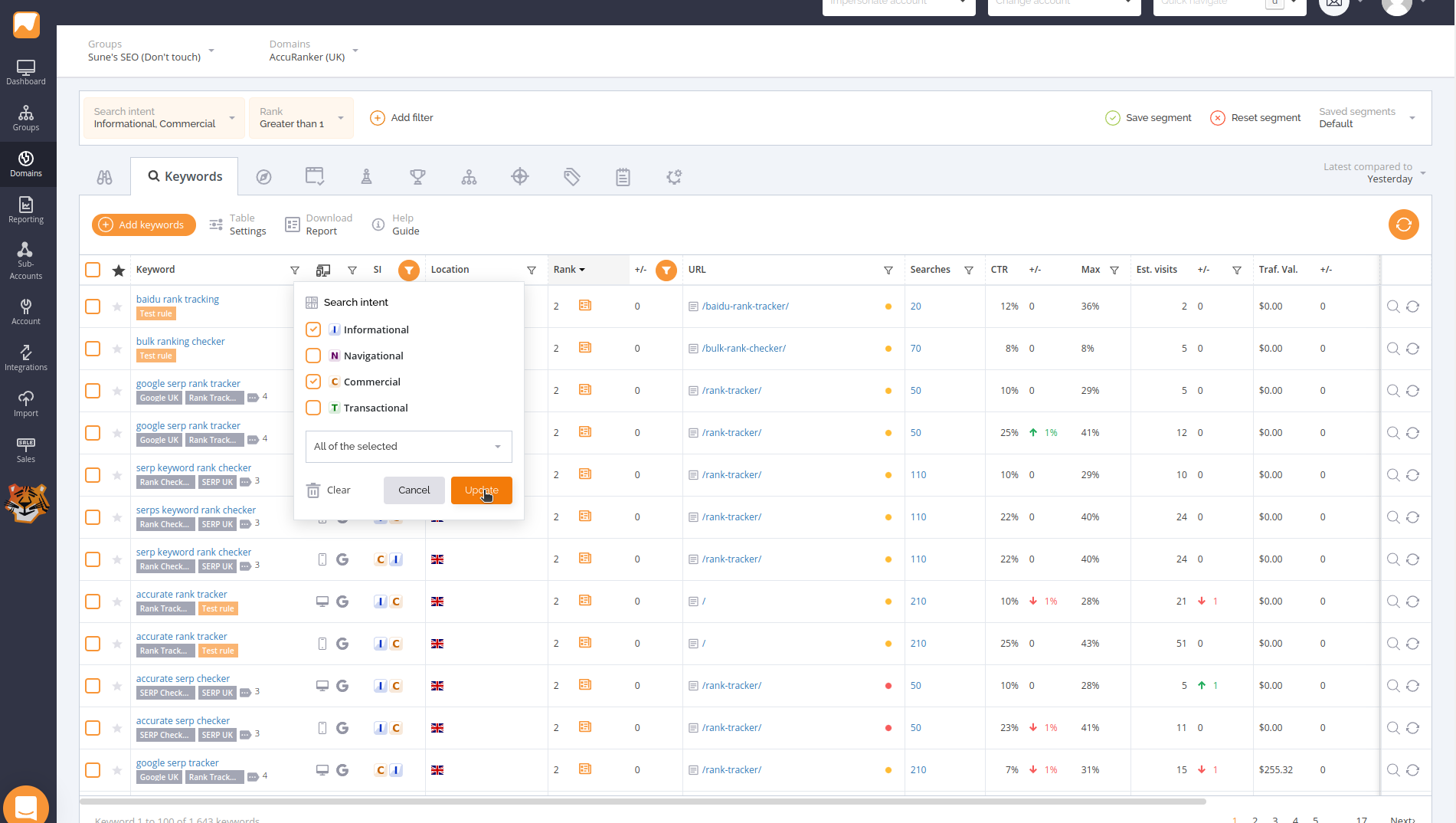
Ranga
Ranga słowa kluczowego w SERP, pierwszy wynik będzie miał rangę 1, drugi rangę 2 itd. Jeśli Twoja domena nie zostanie znaleziona w pierwszych 100 wynikach, w tej kolumnie pojawi się komunikat "Not in top 100". Jeśli Twoja domena pojawi się więcej niż jeden raz w SERP, w rankingu pojawi się mała ikona +, którą można kliknąć, aby rozwinąć dodatkowe kolumny i zobaczyć "dodatkowe rankingi". Jeśli ranga jest "Above the Fold", co oznacza, że witryna jest widoczna w SERP bez przewijania, pojawi się mała ikona gazety w kolorze pomarańczowym.
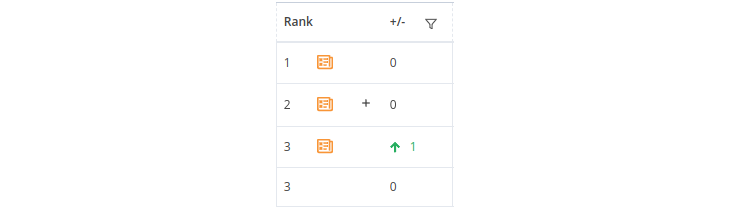
Ranga +/-
Kolumna +/- po Rank wskazuje zmianę w rankingu w porównaniu z datą wybraną w menu rozwijanym "Ostatnio w porównaniu do".

Pamiętaj, że możesz posortować tę kolumnę, aby zobaczyć rankingi, które zmieniły się najbardziej, lub filtrować według niej, klikając lejek.
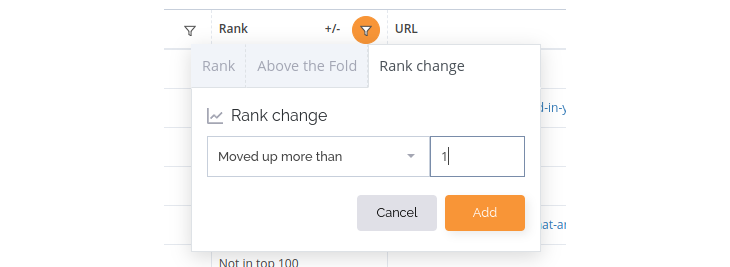
Ranga bazowa
Ranga bazowa w AccuRanker reprezentuje niezmienioną rangę wyniku na stronie SERP przed jakimkolwiek wykluczeniem elementów na stronie. Wykluczenia mogą być oparte na określonych ustawieniach słów kluczowych. Kliknij tutaj, aby dowiedzieć się więcej.
Ranga bazowa +/-
Kolumna Ranking bazowy +/- pokazuje zmianę w rankingu bazowym w porównaniu do daty wybranej w menu rozwijanym "Ostatnio w porównaniu do".
Maksymalny ranking
W AccuRanker ranking maksymalny to najwyższa możliwa do osiągnięcia pozycja w SERP dla danego słowa kluczowego, uwzględniająca ignorowane domeny, ignorowane wyniki lokalne lub polecane fragmenty, jeśli te ustawienia są zastosowane. Odzwierciedla on najlepszą (bazową) pozycję, jaką można uzyskać dla danego słowa kluczowego.
URL
W kolumnie URL wyświetlana jest strona docelowa dla najlepszego wyniku. Możesz ustawić preferowany adres URL dla określonego słowa kluczowego, który będzie wskazywał, czy wynik o najwyższej pozycji w rankingu wskazuje na ten adres URL, czy nie. Jest to oznaczone kolorową kropką obok adresu URL. Istnieją trzy przypadki preferowanego adresu URL:
- Jeśli adres URL jest preferowanym adresem URL, kropka będzie zielona
- Jeśli preferowany adres URL nie jest ustawiony, kropka będzie żółta.
- Jeśli adres URL różni się od preferowanego adresu URL, kropka będzie czerwona.
Wyszukiwania
Kolumna wyszukiwania pokazuje średnią miesięczną liczbę wyszukiwań słowa kluczowego w ciągu ostatnich 12 miesięcy. Możesz kliknąć liczbę, aby rozwinąć wykres pokazujący historię liczby wyszukiwań.
CTR
Kolumna CTR (https://www.accuranker.com/pl/blog/wspolczynnik-klikalnosci-ctr-co-to-jest-i-jak-go-obliczamy) pokazuje szacowany współczynnik klikalności w oparciu o zastrzeżony model sztucznej inteligencji AccuRanker. Jest to szacunkowy odsetek użytkowników, którzy widzą Twoje treści w SERP (wyświetlenia) i klikają je (kliknięcia). Oszacowanie uwzględnia wiele informacji, od pozycji pikseli po obecność reklam. Należy pamiętać, że wartość ta nie jest używana do obliczania SoV, ale jest używana w kolumnie AI SoV.
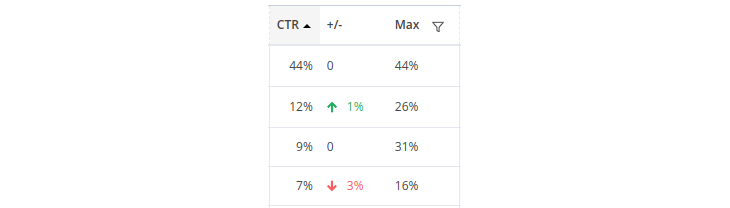
CTR +/-
Kolumna +/- po CTR wskazuje zmianę CTR w porównaniu z datą wybraną w menu rozwijanym "Ostatnio w porównaniu do".

CTR zmieni się w zależności od SERP - nawet jeśli Twoja ranga pozostanie taka sama.
Pamiętaj, że możesz posortować tę kolumnę, aby zobaczyć rankingi, w których CTR zmienił się najbardziej, lub filtrować według niej, klikając lejek lub naciskając Ctrl + Shift + F i wyszukując "Zmiana CTR".
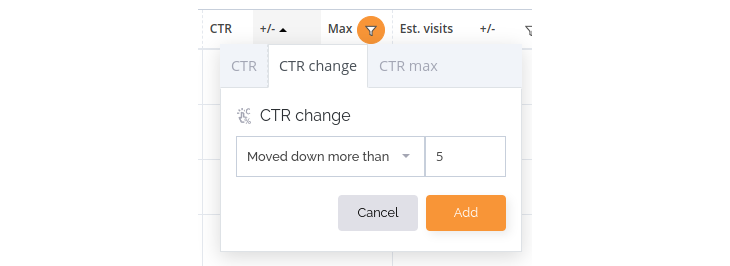
CTR Max
Kolumna maksymalnego CTR pokazuje szacowany CTR dla wyniku w SERP z najwyższym CTR, zazwyczaj jest to ranga 1, ale w niektórych szczególnych przypadkach (w zależności od SERP) może to być inna ranga. Ta kolumna wskazuje potencjał tego słowa kluczowego. Podobnie jak w powyższym przykładzie z CTR +/-, można oczywiście również sortować i filtrować według CTR Max.
AI SoV
Kolumna AI SoV (AI Share of Voice) to wartość znaleziona w kolumnie Searches pomnożona przez wartość znalezioną w kolumnie CTR. Jest to oszacowanie średniego miesięcznego ruchu z tego słowa kluczowego, jeśli SERP się nie zmienia. Odpowiada to kolumnie SoV, ale wykorzystuje nasz dynamiczny model CTR zamiast statycznego. Zobacz także sekcję Jaka jest różnica między AI Share of Voice i Share of Voice na dole tego przewodnika.
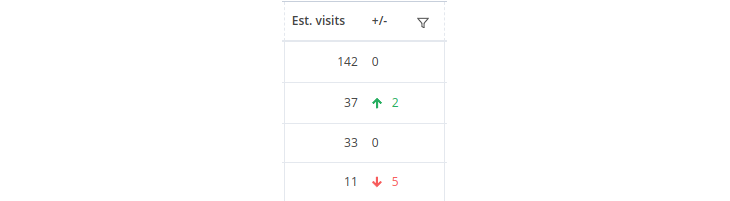
AI SoV +/-
Kolumna AI SoV +/- (AI Share of Voice change) pokazuje zmianę szacowanej liczby odwiedzających w porównaniu z datą wybraną w menu rozwijanym "Ostatnio w porównaniu do".

Maksymalna wartość AI SoV
Maksymalna wartość AI SoV w AccuRanker odnosi się do udziału głosowego AI odpowiadającego maksymalnej randze na stronie. Pomaga ocenić potencjał słowa kluczowego. Bierze on oparty na sztucznej inteligencji dynamiczny współczynnik klikalności (CTR) dla maksymalnej rangi i mnoży go przez liczbę wyszukiwań. Maksymalna ranga wynosi 1, chyba że zastosowano określone ustawienia słów kluczowych. Kliknij tutaj, aby dowiedzieć się więcej.
AI Traffic Value
AI Traffic Value to iloczyn AI Share of Voice i średniego kosztu kliknięcia z Google Ads. Szacuje potencjalną wartość ruchu, jaką słowo kluczowe może wygenerować przy maksymalnej pozycji w SERP, biorąc pod uwagę zarówno liczbę wyszukiwań, CTR, jak i koszt reklamy.
Maksymalna wartość ruchu AI
Maksymalna wartość ruchu AI to wartość ruchu AI odpowiadająca maksymalnej randze. Pomaga ocenić potencjalną wartość słowa kluczowego, jeśli osiągniesz maksymalną rangę. Maksymalna ranga wynosi 1, chyba że zastosowano określone ustawienia słów kluczowych. Kliknij tutaj, aby dowiedzieć się więcej.
CPC
Kolumna CPC pokazuje koszt kliknięcia reklamy w SERP dla słowa kluczowego. Dane są pobierane z Google Ads. CPC mówi coś o wartości ruchu z tego słowa kluczowego, ponieważ wysoki CPC musi oznaczać, że ruch z tego słowa kluczowego jest wart wysokiego kosztu kliknięcia.
Ad Comp
Kolumna Ad Comp (Konkurencja reklam) pokazuje konkurencję reklam dla słowa kluczowego pobranego z Google Ads. Czerwony pasek oznacza wysoką konkurencję, żółty pasek oznacza średnią konkurencję, a zielony pasek oznacza niską konkurencję.
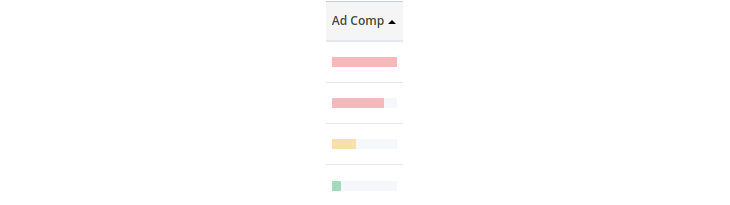
SoV
Share of Voice (SoV) to wskaźnik ruchu z danego słowa kluczowego obliczany przy użyciu średniego statycznego CTR w oparciu o rangę słowa kluczowego. SoV można skonfigurować tak, aby był wyświetlany jako wartość procentowa, odwiedzając Ustawienia > Edytuj domenę > Pokaż ustawienia zaawansowane. Aby uzyskać bardziej precyzyjne oszacowanie ruchu dla tego słowa kluczowego, zobacz AI SoV.
Maksymalna wartość SoV
Maksymalna wartość SoV w AccuRanker odnosi się do udziału w głosie odpowiadającego maksymalnej randze na stronie. Pomaga ocenić potencjał słowa kluczowego.
Traf. Val.
Traf. (Wartość ruchu) to wartość znaleziona w kolumnie Udział w głosie (SoV) (chyba że skonfigurowano SoV tak, aby wyświetlał się jako wartość procentowa) pomnożona przez wartość znalezioną w kolumnie CPC (koszt za kliknięcie). Jest to wskaźnik wartości ruchu dla słowa kluczowego - ile musiałbyś wydać na reklamy, aby uzyskać ten sam ruch z tego samego słowa kluczowego, gdyby Twoja domena nie została znaleziona w SERP.
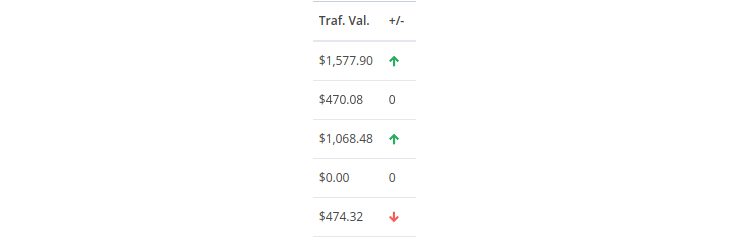
Funkcje SERP
Kolumna Funkcje SERP pokazuje ikony wszystkich funkcji znalezionych w SERP oraz to, czy Twoja domena znajduje się w każdej z tych funkcji. Więcej informacji na temat funkcji SERP można znaleźć tutaj. Podobnie jak w przypadku innych kolumn, można również filtrować listę słów kluczowych, aby zobaczyć tylko wyniki z określonymi funkcjami SERP.
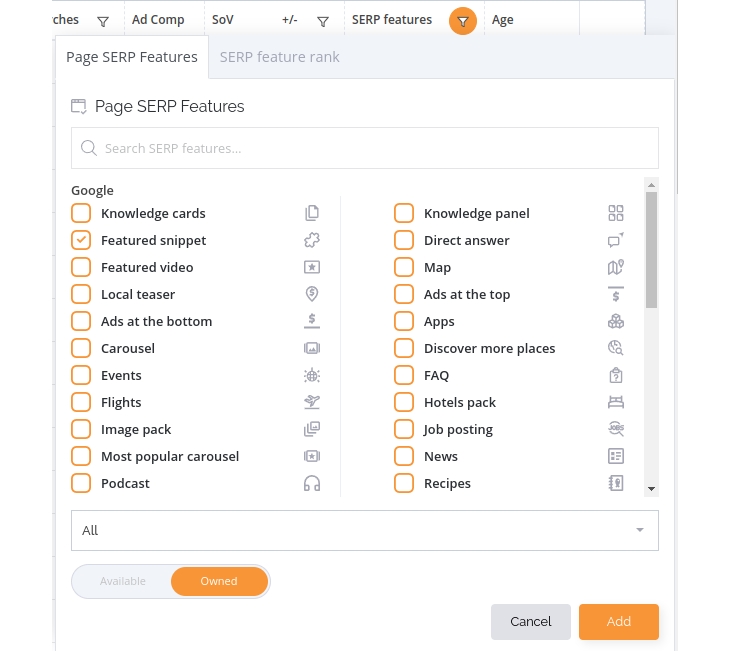
Najlepsza domena
Kolumna Top domain pokazuje domenę zajmującą pierwsze miejsce w SERP. Najedź kursorem na tę kolumnę, aby zobaczyć 10 najlepszych domen i ich CTR.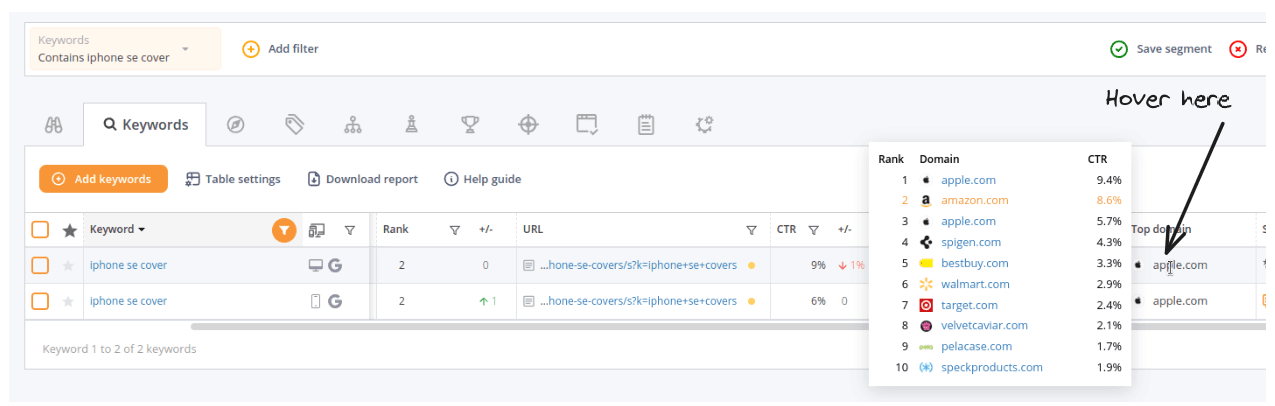
Piksele od góry
Kolumna "Piksele od góry" pokazuje, jak daleko w dół (mierzone w pikselach) znajduje się wynik w SERP. Im niższy wynik, tym lepiej.
Rzeczywista pozycja wyniku na stronie różni się znacznie nawet dla tej samej rangi, dlatego pozycja w pikselach jest ważnym wskaźnikiem pozwalającym zrozumieć potencjał różnych rankingów. Wskaźnik pikseli od góry jest istotną częścią modelu CTR AI AccuRankersPiksele od góry +/-
Kolumna Ranga bazowa +/- pokazuje zmianę pozycji w pikselach w porównaniu z datą wybraną w menu rozwijanym "Ostatnio w porównaniu z".
Utworzono w dniu
Data dodania słowa kluczowego do systemu.
Wiek
Czas, jaki upłynął od odświeżenia SERP słowa kluczowego.
Działania
W tej kolumnie znajdują się dwa przyciski akcji. Jeden do wyświetlenia SERP i jeden do odświeżenia SERP dla tego słowa kluczowego.

Jak zmienić kolumny, które widzę?
Tuż obok przycisku "Dodaj słowa kluczowe" znajdują się ustawienia tabeli.

Tutaj możesz dostosować kolumny, które widzisz, a także układ tabeli (Domyślny, Wygodny lub Kompaktowy).
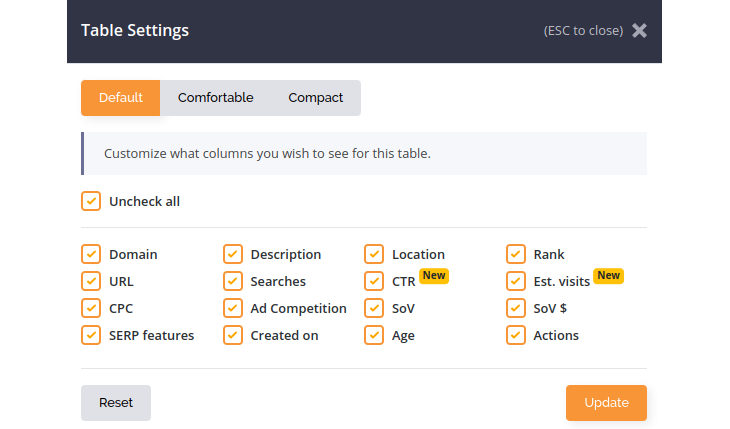
Jak wyświetlić dane historyczne?
Dla poszczególnych słów kluczowych
Dane historyczne dla poszczególnych słów kluczowych można wyświetlić, klikając słowo kluczowe w kolumnie "Słowo kluczowe".
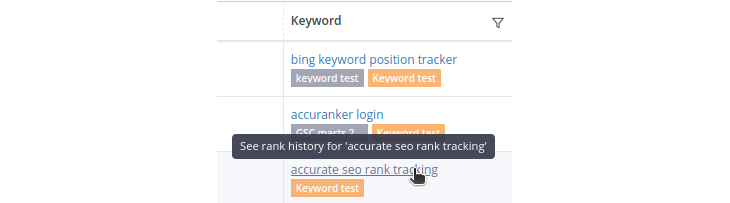
Dla całej tabeli słów kluczowych
Możesz zobaczyć dane historyczne dla listy słów kluczowych, zmieniając filtr "porównaj z" znajdujący się w prawym górnym rogu listy słów kluczowych.

Spowoduje to wyświetlenie kalendarza, w którym można zaktualizować wyświetlane daty.
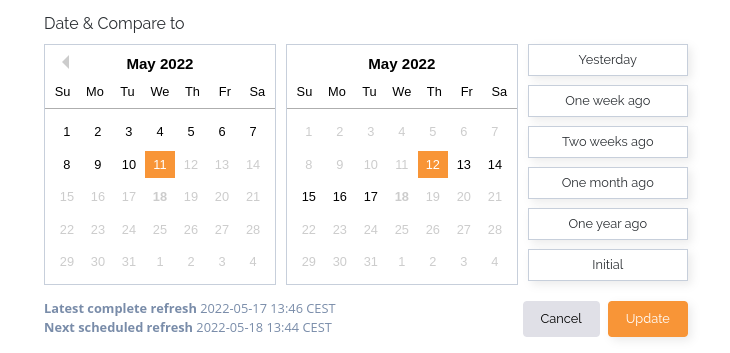
Co jest porównywane w kolumnach +/-?
Porównywane daty określa się, zmieniając filtr "Porównaj z" w prawym górnym rogu listy słów kluczowych

Jak wyświetlić SERP?
Możesz wyświetlić SERP dla każdego słowa kluczowego, klikając lupę po prawej stronie listy słów kluczowych.

Pamiętaj, że jeśli odznaczyłeś kolumnę "Działania" w ustawieniach tabeli, nie możesz tego zobaczyć.
Jak edytować ustawienia słowa kluczowego?
Aby edytować ustawienia dla jednego lub wielu słów kluczowych, należy wybrać słowo kluczowe (słowa kluczowe), klikając pole wyboru obok słowa kluczowego (słów kluczowych)

Następnie pojawi się menu Edytuj

Tutaj możesz wybrać "Zmień ustawienia" dla słowa kluczowego. Dowiedz się więcej o ustawieniach słów kluczowych tutaj
Jak dodać tagi do słowa kluczowego?
Aby dodać tagi do jednego lub wielu słów kluczowych, należy wybrać słowo kluczowe (słowa kluczowe), klikając pole wyboru obok słowa kluczowego (słów kluczowych).

Następnie pojawi się menu Edycja

Tutaj można wybrać opcję "Dodaj tagi". Jeśli chcesz usunąć tag, kliknij "Usuń" obok przycisku Edytuj.
Jak usunąć słowo kluczowe?
Aby usunąć jedno lub wiele słów kluczowych, należy wybrać słowo(a) kluczowe, klikając pole wyboru obok słowa(a) kluczowego(ych).

Następnie pojawi się menu Usuń

Czy mogę filtrować na liście słów kluczowych?
Aby dodać filtr, można kliknąć przycisk "Dodaj filtr" na pasku nad listą słów kluczowych lub nacisnąć klawisze Ctrl+Shift+F. Oba te sposoby spowodują wyświetlenie wielu różnych opcji filtrowania w AccuRanker. Możesz także kliknąć każdy z lejków w nagłówku kolumny, aby wyświetlić filtry odpowiednie dla danej kolumny.
Czy mogę wyszukać słowo kluczowe?
Możesz łatwo wyszukać określone słowo kluczowe, naciskając Ctrl+F lub klikając lejek w kolumnie słowa kluczowego.

Lub klikając "Dodaj filtr" na pasku filtrów i wybierając "Słowo kluczowe". Każda z tych opcji spowoduje wyświetlenie filtra:
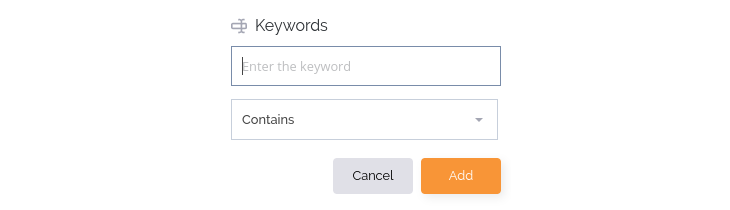
Czy mogę odświeżyć słowa kluczowe?
Tak. Możesz odświeżyć słowo kluczowe na żądanie, klikając ikonę odświeżania po prawej stronie listy słów kluczowych. Możesz także odświeżyć wszystkie słowa kluczowe, klikając pomarańczowy przycisk odświeżania w prawym górnym rogu listy słów kluczowych.

Jaka jest różnica między AI Share of Voice a Share of Voice?
Podstawowa różnica między tymi dwoma wskaźnikami polega na tym, że obliczenia dla AI Share of Voice wykorzystują dynamiczny model współczynnika klikalności AI oparty na SERP, który jest bardziej precyzyjny niż model statyczny używany do Share of Voice, który zależy tylko od rankingu. Możesz zapytać: Dlaczego powinienem używać Share of Voice? Odpowiedź jest dwojaka:
- Share of Voice zapewnia bardziej stabilne porównanie, koncentrując się na rankingu i liczbie wyszukiwań oraz pomijając wahania układu SERP. Na przykład AI Share of Voice może zmieniać się z dnia na dzień, nawet jeśli masz tę samą rangę, jeśli jednego dnia jest polecany fragment, a następnego nie.
- Możesz mieć długą historię korzystania z metryki Share of Voice do śledzenia postępów - model kolumny AI Share of Voice zawiera dane tylko od połowy 2021 roku i później.
Biorąc to pod uwagę, naszym ogólnym zaleceniem będzie skupienie się bardziej na AI Share of Voice niż Share of Voice.